Domov > Sieť > Nastavenia bezdrôtovej siete > Použitie bezdrôtovej siete > Konfigurácia zariadenia pre bezdrôtovú sieť pomocou metódy PIN štandardu Wi-Fi Protected Setup™ (WPS)
Konfigurácia zariadenia pre bezdrôtovú sieť pomocou metódy PIN štandardu Wi-Fi Protected Setup™ (WPS)
Ak váš prístupový bod/smerovač bezdrôtovej siete LAN podporuje štandard WPS, na konfiguráciu nastavení bezdrôtovej siete môžete použiť metódu osobného identifikačného čísla (PIN).
Metóda PIN je jednou z metód pripojenia vyvinutých organizáciou Wi-Fi Alliance®. Po zadaní PIN kódu vytvoreného zariadením, ktoré sa prihlasuje (vaše zariadenie) do registrátora (zariadenia, ktoré spravuje bezdrôtovú sieť LAN) môžete nastaviť bezdrôtovú sieť a zabezpečenie. Ďalšie informácie o prístupe k režimu WPS nájdete v pokynoch dodaných s bezdrôtovým prístupovým bodom alebo smerovačom.
- Typ A
- Pripojenie, pri ktorom prístupový bod alebo smerovač (1) bezdrôtovej siete LAN plní zároveň úlohu registrátora.
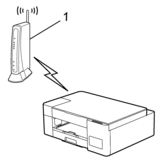
- Typ B
- Pripojenie, pri ktorom úlohu registrátora zastáva iné zariadenie (2), napríklad počítač.
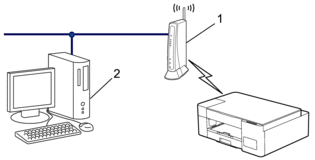
- Päťkrát stlačte Tlačidlo/LED WiFi.Ukazovateľ Tlačidlo/LED WiFi začne blikať a zariadenie vytlačí osemmiestny kód PIN.
- V počítači pripojenom k sieti zadajte do panela s adresou v prehľadávači adresu IP zariadenia, ktoré používate ako registrátor. (Napríklad: http://192.168.1.2)
- Prejdite na stránku nastavení štandardu WPS, zadajte PIN kód a potom postupujte podľa zobrazených pokynov.

- Registrátor je zvyčajne prístupový bod alebo smerovač siete LAN.
- Stránka nastavení sa môže líšiť v závislosti od značky prístupového bodu/smerovača bezdrôtovej siete LAN. Ďalšie informácie nájdete v pokynoch dodaných s prístupovým bodom alebo smerovačom siete LAN.
- Vykonajte jednu z nasledujúcich činností:
- Windows 10
Kliknite na . V skupine Hardvér a zvuk kliknite na položku Pridať zariadenie.
- Windows 8.1
Presuňte myš do pravého dolného rohu pracovnej plochy. Keď sa zobrazí panel s ponukami, kliknite na položky .
- Windows 7
Kliknite na
 .
.

- Ak chcete ako registrátor použiť počítač so systémom Windows 7, Windows 8.1 alebo Windows 10, musíte ho vopred zaregistrovať do siete. Ďalšie informácie nájdete v pokynoch dodaných s prístupovým bodom alebo smerovačom siete LAN.
- Ak ako registrátor používate počítač so systémom Windows 7, Windows 8.1 alebo Windows 10, ovládač tlačiarne môžete nainštalovať po konfigurácii bezdrôtového pripojenia podľa pokynov na displeji. Ak chcete nainštalovať ovládač a softvér potrebné na použitie vášho zariadenia, prejdite na stránku vášho modelu Downloads (Na prevzatie) na adrese support.brother.com.
Nastavte svoje zariadenie pomocou inštalačného disku Brother (nie je dostupný vo všetkých krajinách).
- Vyberte svoje zariadenie a kliknite na tlačidlo Ďalej.
- Zadajte PIN a potom kliknite na možnosť Ďalej.
- (Windows 7) Vyberte sieť a kliknite na Ďalej.
- Kliknite na položky Zavrieť.




